แก้ไข: แอพที่ไม่ได้ปักหมุดกลับมาอีกครั้งใน Windows 11

หากแอพและโปรแกรมที่ไม่ได้ปักหมุดกลับมาที่แถบงาน คุณสามารถแก้ไขไฟล์ Layout XML และนำบรรทัดกำหนดเองออกไปได้
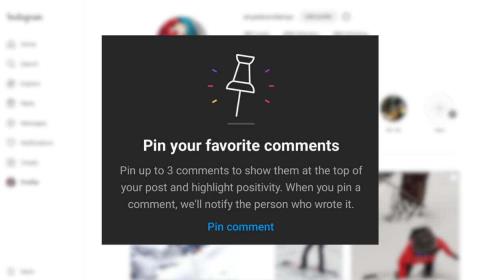
เมื่อโพสต์ Instagram ของคุณได้รับความนิยม การติดตามความคิดเห็นอาจเป็นเรื่องยาก คุณไม่ต้องการให้ผู้ที่เพิ่งค้นพบโปรไฟล์ Instagram ของคุณเห็นความคิดเห็นเชิงลบมากเกินไป (ถ้ามี) และไม่อยากพลาดความคิดเห็นเชิงบวกใดๆ ด้วยตัวคุณเอง
ขณะนี้ Instagram อนุญาตให้คุณปักหมุดความคิดเห็นเพื่อวางไว้เหนือความคิดเห็นอื่นๆ ในอดีตและในอนาคตในโพสต์ของคุณ นี่คือทุกสิ่งที่คุณจำเป็นต้องรู้เกี่ยวกับการปักหมุดความคิดเห็นบน Instagram รวมถึงคำแนะนำเกี่ยวกับวิธีการปักหมุดในแอพ Instagram
สารบัญ
ความคิดเห็นที่ปักหมุดบน Instagram คืออะไร
ฟีเจอร์ที่ให้คุณปักหมุดความคิดเห็นบน Instagram ได้รับการแนะนำเพื่อตอบโต้การกลั่นแกล้งทางอินเทอร์เน็ต ช่วยให้ผู้ใช้สามารถเน้นความคิดเห็นที่มีเนื้อหาเชิงบวกมากขึ้นและกลบความคิดเห็นที่เป็นอันตรายหรือไม่เหมาะสมในบัญชี Instagram ของพวกเขา
การปักหมุดความคิดเห็นเป็นวิธีหนึ่งในการเก็บความคิดเห็นเฉพาะไว้ที่ด้านบนของโพสต์เพื่อให้ทุกคนเห็น ด้วยฟีเจอร์ใหม่นี้ คุณสามารถเลือกความคิดเห็นที่คุณชอบมากที่สุดได้มากถึงสามความคิดเห็นและวางไว้ที่ด้านบนสุดของรายการ
คุณสามารถใช้ความคิดเห็นที่ปักหมุดไว้เพื่อเน้นข้อความสำคัญที่ผู้ติดตามคนหนึ่งของคุณแชร์ เช่น คำถาม ข้อความขอบคุณ หรือคำกระตุ้นการตัดสินใจ คุณลักษณะความคิดเห็นที่ปักหมุดไว้สามารถช่วยให้คุณเก็บข้อความตอบรับเชิงบวกไว้ที่ด้านบนของชุดความคิดเห็นและมองเห็นได้นานกว่า
ในฐานะผู้มีอิทธิพลคุณสามารถใช้เครื่องมือนี้เพื่อหลีกเลี่ยงความคิดเชิงลบและการก่อกวนทางอินเทอร์เน็ตในส่วนความคิดเห็นของคุณ
ก่อนที่คุณจะลองใช้ฟีเจอร์นี้ ต่อไปนี้คือบางสิ่งที่คุณจำเป็นต้องรู้เกี่ยวกับการปักหมุดความคิดเห็นบน Instagram
วิธีปักหมุดความคิดเห็นบน Instagram
หากคุณต้องการปักหมุดความคิดเห็นไว้ที่ด้านบนของโพสต์ Instagram ให้ทำตามขั้นตอนด้านล่าง คำแนะนำในการปักหมุดความคิดเห็นจะคล้ายกันสำหรับผู้ใช้ Android และ iOS
เมื่อคุณพยายามปักหมุดความคิดเห็นเป็นครั้งแรก ข้อความยืนยันจะปรากฏขึ้นเพื่ออธิบายพื้นฐานเบื้องหลังคุณสมบัตินี้จะปรากฏขึ้น
เลือกปักหมุดความคิดเห็นเพื่อดำเนินการต่อ ความคิดเห็นจะระบุว่าปักหมุดอยู่ถัดจากชื่อของบุคคลนั้น
วิธีเลิกปักหมุดความคิดเห็นบน Instagram
เมื่อมีความคิดเห็นปรากฏบนโพสต์ Instagram ของคุณมากขึ้น คุณอาจเปลี่ยนใจและเลือกความคิดเห็นใหม่ที่คุณต้องการแสดงเหนือสิ่งอื่นใด โชคดีที่การเลิกปักหมุดความคิดเห็นบน Instagram นั้นง่ายดายพอๆ กัน
หากต้องการเลิก ปักหมุดความคิดเห็นบน Instagram ให้ค้นหาโพสต์และแสดงความคิดเห็นที่เป็นปัญหา จากนั้นเลือกไอคอนหมุด
คุณจะเห็น หน้าต่าง ป๊อปอัปเลิกปักหมุดความคิดเห็นปรากฏขึ้น เลือกเลิกปักหมุดเพื่อยืนยัน
วิธีจัดการความคิดเห็น Instagram ของคุณ
แม้ว่าความคิดเห็นที่ปักหมุดไว้จะดีมากในการดึงความสนใจของผู้ติดตามของคุณไปยังลิงก์ คำถาม หรือข้อมูลสำคัญเฉพาะเจาะจง แต่คุณจะได้รับความคิดเห็นที่คุณสามารถปักหมุดได้ในจำนวนจำกัดเท่านั้น ยิ่งไปกว่านั้น หากบัญชีของคุณเต็มไปด้วยความคิดเห็นเชิงลบหรือไม่เหมาะสม การเก็บความคิดเห็นเชิงบวกไว้หนึ่งความคิดเห็นที่ด้านบนของส่วนความคิดเห็นจะไม่สามารถแก้ไขปัญหาได้
หากคุณต้องการจัดการเนื้อหาโซเชียลมีเดียของคุณอย่างใกล้ชิดยิ่งขึ้น นี่คือตัวเลือกอื่นๆ ที่ Instagram นำเสนอเพื่อควบคุมความคิดเห็นที่คนอื่นเห็นในโพสต์ของคุณ ทำตามขั้นตอนด้านล่างเพื่อจัดการความคิดเห็นที่คุณได้รับบน Instagram
จากที่นี่ คุณสามารถปิดใช้งานความคิดเห็นทั้งหมด (สำหรับโพสต์ที่เลือก) โดยเลือกปิดการแสดงความคิดเห็น
คุณยังสามารถแก้ไขการตั้งค่าความคิดเห็นเพื่อซ่อนความคิดเห็นที่ไม่เหมาะสมจากโพสต์ของคุณได้ ในการทำเช่นนั้น ให้เลือกซ่อนความคิดเห็นเพิ่มเติมจากนั้นเปิดทั้งซ่อนความคิดเห็นและการกรองความคิดเห็นขั้นสูง ในส่วนเดียวกันนี้มีตัวเลือกในการซ่อนคำขอข้อความที่มีสแปม การหลอกลวง หรือเนื้อหาที่ไม่เหมาะสมทุกประเภท
หากคุณต้องการก้าวไปอีกขั้น ให้เลือกจัดการคำและวลีที่กำหนดเอง ในส่วนนี้ คุณสามารถเพิ่มคำ วลี และแม้แต่อิโมจิเฉพาะเจาะจงที่อัลกอริทึมของ Instagram จะกรองออกจากส่วนความคิดเห็นของคุณ
สุดท้าย คุณสามารถลบความคิดเห็นจำนวนมากจากโพสต์ของคุณที่คุณไม่ชอบ และจำกัดหรือบล็อกผู้ใช้ที่ออกไป
เลือกความคิดเห็นที่อยู่ด้านบน
ความคิดเห็นที่ปักหมุดเป็นส่วนเสริมล่าสุดในฟีเจอร์ที่ช่วยให้ผู้ใช้ Instagram ควบคุมบัญชีของตนได้มากขึ้น เรียนรู้วิธีใช้คุณสมบัตินี้ให้เป็นประโยชน์ตั้งแต่เนิ่นๆ เพื่อให้ได้รับประโยชน์สูงสุด
หากแอพและโปรแกรมที่ไม่ได้ปักหมุดกลับมาที่แถบงาน คุณสามารถแก้ไขไฟล์ Layout XML และนำบรรทัดกำหนดเองออกไปได้
ลบข้อมูลที่บันทึกจากการเติมข้อมูลอัตโนมัติของ Firefox โดยทำตามขั้นตอนง่าย ๆ และรวดเร็วสำหรับอุปกรณ์ Windows และ Android.
ในบทเรียนนี้ เราจะแสดงวิธีการรีเซ็ตแบบซอฟต์หรือฮาร์ดบน Apple iPod Shuffle.
มีแอปที่ยอดเยี่ยมมากมายบน Google Play ที่คุณไม่สามารถช่วยได้แต่ต้องสมัครสมาชิก หลังจากนั้นรายการนั้นจะเพิ่มขึ้น และคุณจะต้องจัดการการสมัครสมาชิก Google Play ของคุณ
การค้นหาไพ่ที่ถูกต้องเพื่อชำระเงินในกระเป๋าของคุณอาจเป็นเรื่องยุ่งยาก ในช่วงไม่กี่ปีที่ผ่านมา บริษัทต่างๆ ได้พัฒนาและเปิดตัวโซลูชันการชำระเงินแบบไม่สัมผัส
การลบประวัติการดาวน์โหลด Android ช่วยเพิ่มพื้นที่จัดเก็บและยังมีประโยชน์อื่น ๆ อีกมากมาย นี่คือขั้นตอนที่ต้องทำตาม.
คู่มือนี้จะแสดงวิธีลบภาพถ่ายและวิดีโอจาก Facebook โดยใช้ PC, อุปกรณ์ Android หรือ iOS.
เราใช้เวลาสั้นๆ กับ Galaxy Tab S9 Ultra และมันเป็นแท็บเล็ตที่สมบูรณ์แบบสำหรับการจับคู่กับคอมพิวเตอร์Windows ของคุณหรือ Galaxy S23
ปิดเสียงข้อความกลุ่มใน Android 11 เพื่อควบคุมการแจ้งเตือนสำหรับแอพ Messages, WhatsApp และ Telegram.
ล้างประวัติ URL บนแถบที่อยู่ใน Firefox และเก็บเซสชันของคุณให้เป็นส่วนตัวโดยทำตามขั้นตอนที่เร็วและง่ายเหล่านี้.







